とっちゃん@nyanco! です。
今回は「Selenium IDE(セレニウム アイディーイー)」で変数を使った繰り返し処理プロジェクトその2のご紹介です。
今回は▼前回記事の応用編となります。
作成するプロジェクト
今回作るRPAプロジェクトは、下記のようなチェックボックスを上から順番にチェックしていくという超シンプルなプロジェクトです。
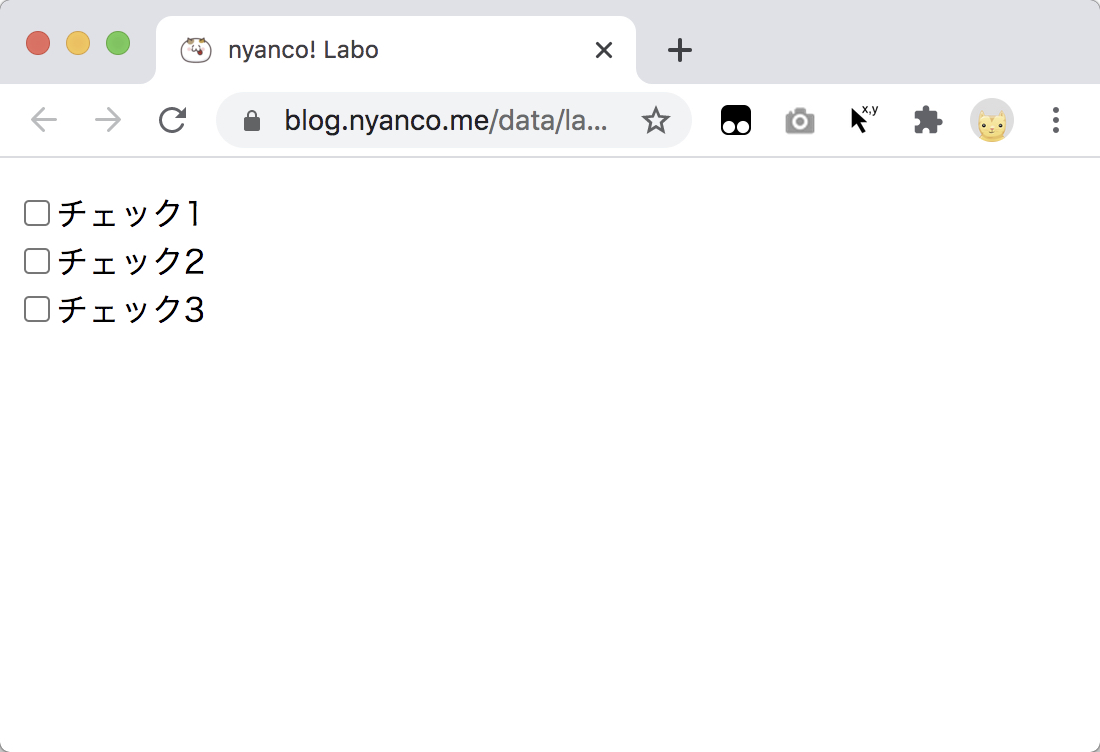
Selenium IDEのレコーディング機能を使って操作を記録させると▼以下のようなプロジェクトになります。
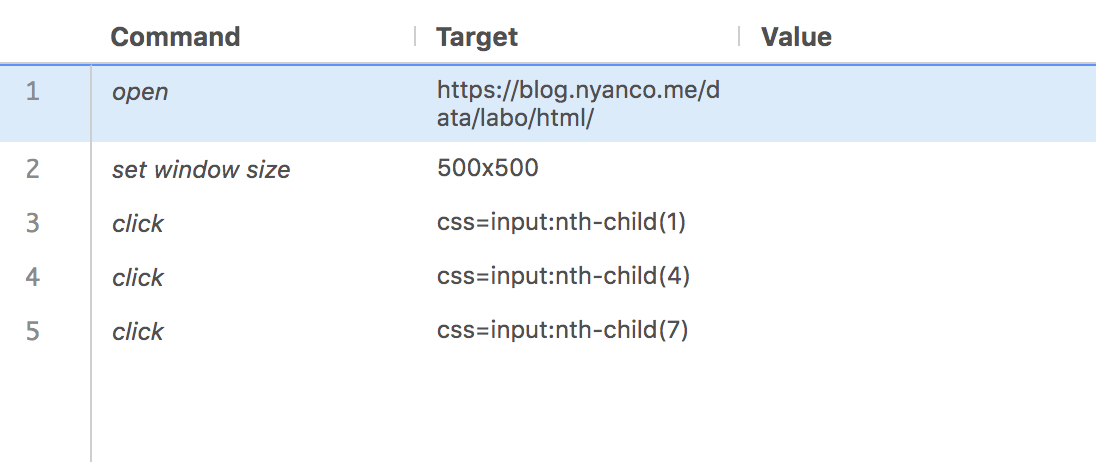
上記プロジェクトでも動作はしますが、今回のキモは、CSSセレクタの nth-child(n) の番号(n)を変数で管理するという点です。
プロジェクト内容
プロジェクトの完成形は▼こちらです。
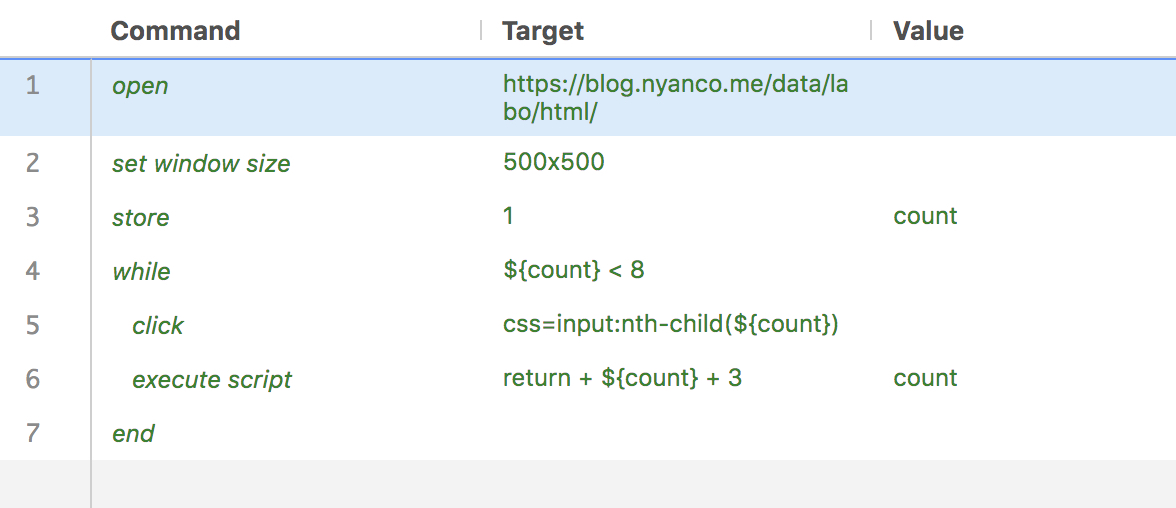
以下、コマンドごとに解説していきます。
1.【open】
TargetのURLを開きます。
- Command:open(コマンド)
- Target:https://blog.nyanco.me/data/labo/html/(任意のURL)
- Value:なし
2.【set window size】
ウィンドウをTargetのサイズ(横 × 縦ピクセル)にセットします。
- Command:set window size(コマンド)
- Target:500×500(任意のサイズ)
- Value:なし
3.【store】
Valueに変数名、Targetに値(初期値)の変数を定義します。
- Command:store(コマンド)
- Target:1(任意の値)
- Value:count(任意の変数名)
4.【while 〜 end】
コマンド【while 〜 end】で変数count の値が一定の数値になるまで作業を繰り返す条件を指定する。
- Command:while(コマンド)
- Target:${count} < 8(条件指定:変数count の値が 8 以上になるまで end までの処理を繰り返す)
- Value:なし
5.【click】
Targetの対象をクリックします。
- Command:click(コマンド)
- Target:css=input:nth-child(${count})(CSSセレクタで対象を定義。${変数名}で変数を呼び出す)
- Value:なし
Selenium IDEは ${変数名} で変数を呼び出せます。
【execute script】
コマンド【execute script】で変数count の値を +3(インクリメント) する。
- Command:execute script(コマンド)
- Target:return + ${count} + 3(変数count に +3)
- Value:count(変数名を指定)
+1 ではなく +3 するのは、レコーディングでチェックボックスの nth-child(n) の n が1,4,7と3刻みだったので。
【end】
コマンド【while】の繰り返し範囲の区切りとしてコマンド【end】を指定。
- Command:end(コマンド)
- Target:なし
- Value:なし
実行結果
実行して、自動でページが開きチェックボックスにチェックが入れば成功です!
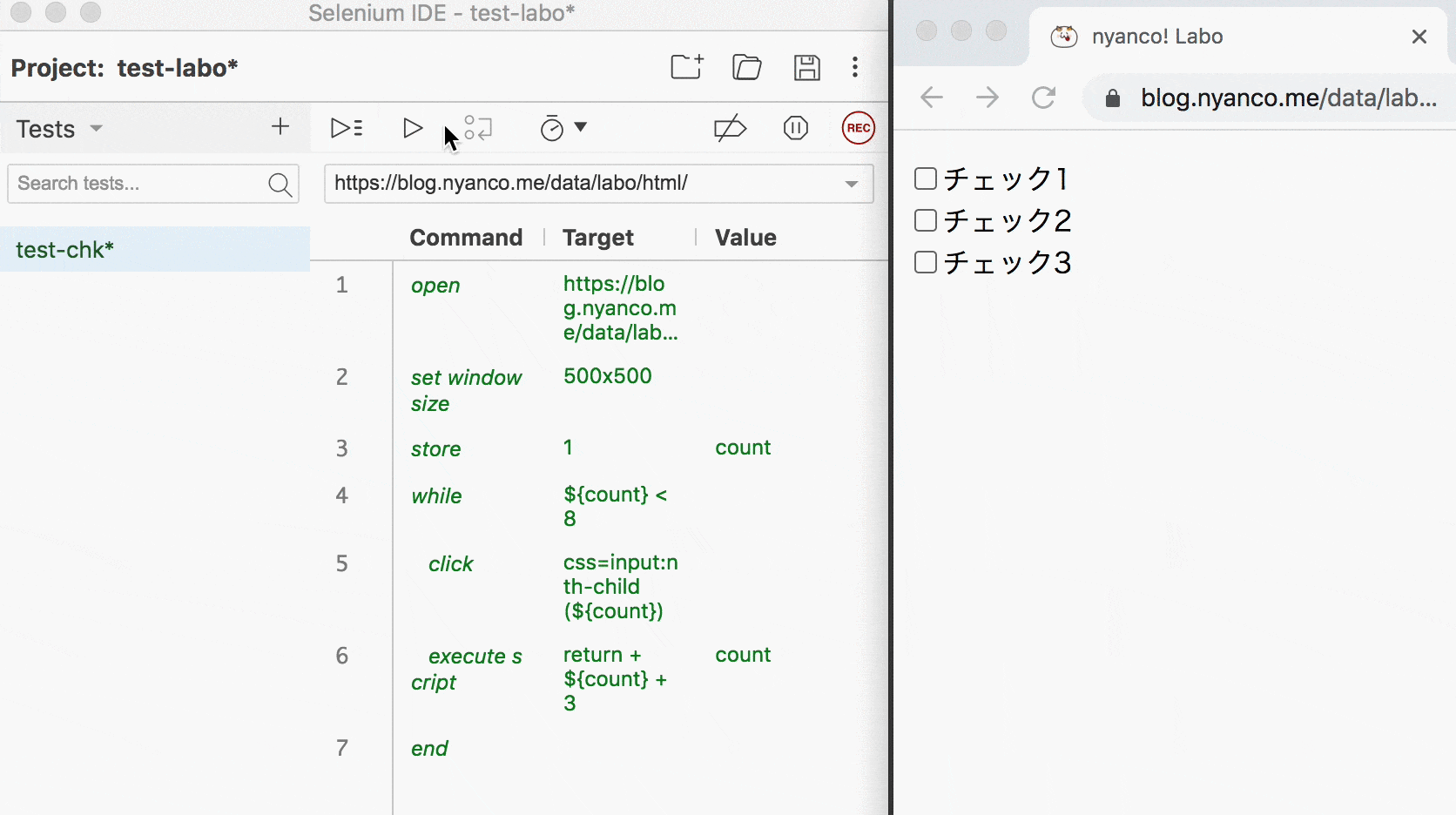
プロジェクトファイルダウンロード
上記プロジェクトファイル(var-test-chk.side)を下記からダウンロードできます。
(zipファイルに圧縮しているので解凍してください)
良ければダウンロードして動作確認などでご利用ください。
おわりに
簡単なレベルでも変数が使えるようになると、可能性が一気に拡がります!
本記事がどなたかの参考になれば幸いです。
今回は以上となります。
最後まで読んでいただきましてありがとうございました!
それではまた〜✧٩(ˊωˋ*)و✧



コメント